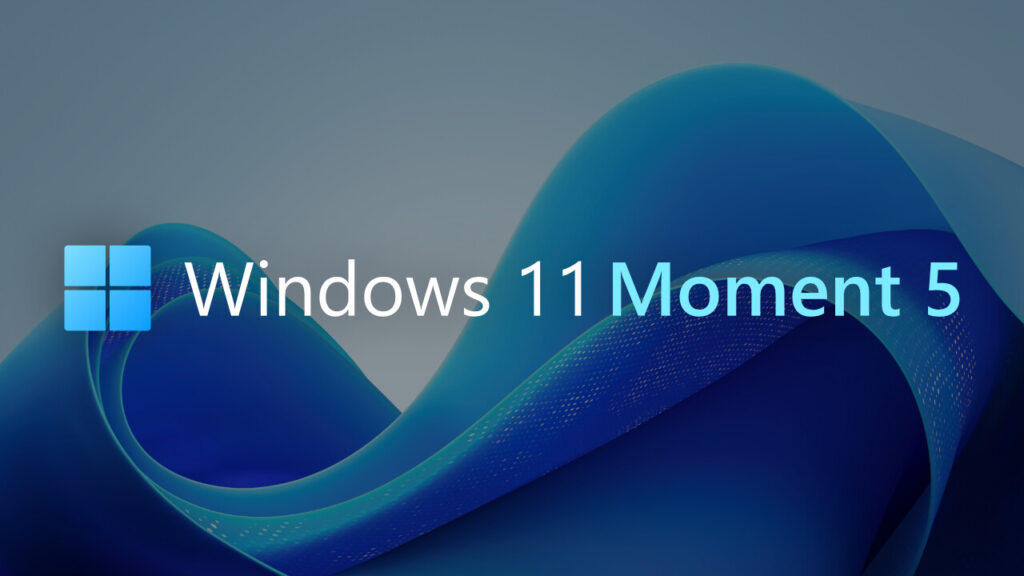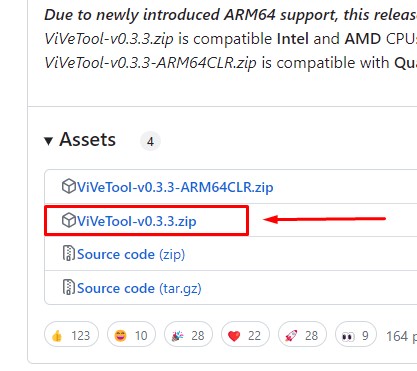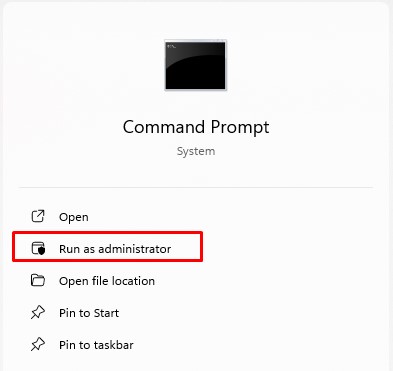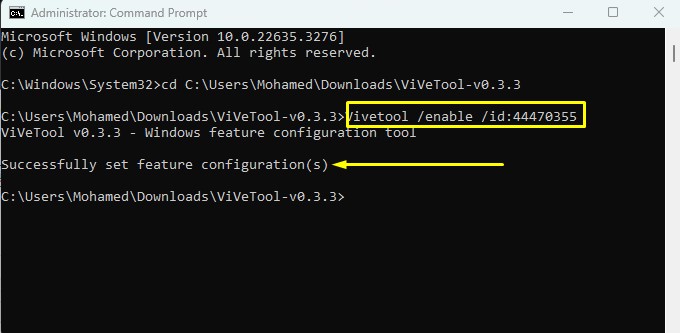الآن اعرف خطوات تفعيل خصائص Moment 5 في ويندوز 11 فورًا (شرح بالصور)
أطلقت مايكروسوفت تحديث Moment 5 update الخاص بشهر فبراير 2024 لنظام ويندوز 11 في نهاية الشهر الماضي، والذي يُعرف في الوقت الحالي باسم Windows 11 Moment 5. التحديث بشكل أساسي ومشابِه جدًا لنسخته الأقدم Moment 2 قد جاء مع بعض الإضافات القليلة لخصائص Copilot الخاصة بالذكاء الاصطناعي، تحكم أفضل باستخدام الصوت، بالإضافة إلى بعض التحسين أثناء استخدام أداة القص الجديدة مع ويندوز 11.
وكما نعتاد مع مثل هذه التحديثات من مايكروسوفت، عادةً ما تستغرق وقتًا حتى تصل لجميع المستخدمين. ومن الجهة الأخرى، يبدو أن هناك بعض المستخدمين الذين قد حصلوا على التحديث الأخير بالفعل، ولكن لسببٍ ما لا تظهر الخصائص الجديدة أو لم يتم تفعيلها افتراضيًا بعد تثبيت التحديث. في هذا السيناريو سيكون لديك خيارين، الأول والأسهل هو انتظار أن تقوم مايكروسوفت بإرسال تحديث آخر لنظام التشغيل يقوم بتفعيل هذه الوظائف افتراضيًا بدون تدخل منك، بينما الثاني هو محاولة البحث عن طريقة تفعيلها يدويًا بداخل الإعدادات وهي الطريقة التي سنتحدث عنها اليوم.
خطوات تشغيل خواص تحديث Moment 5 (ويندوز 11)
قبل اتباع أي تعليمات يجب أن تعلم أنك حتى تنجح في تنفيذ الخطوات التالية يجب أن يكون تحديث Moment 5 مثبّت على جهازك في المقام الأول.
والآن، بافتراض أنك قمت بتثبيت التحديث بالفعل وما زالت خصائصه الجديدة مفقودة أو غير مفعّلة بشكل افتراضي، فسيظهر هنا دور هذه الأداة الرائعة والتي بإمكانك تنزيلها واستخدامها بشكل مجاني تمامًا مع نظام تشغيل ويندوز 11 وهي ViveTool. لذا، في الخطوات التالية سنقوم بإرشادك لكيفية تحميل الأداة وتثبيتها على جهازك، ثم بعد ذلك لكيفية استخدامها حتى تقوم بإيجاد وتفعيل الخواص المخفية لتحديث Moment 5 الأخير من مايكروسوفت.
تنزيل ViveTool
في الواقع أن عملية تحميل هذه الأداة بسيطة وسهلة بقدر تحميل أي برنامج وتثبيته على الويندوز. ولكن مع ذلك، يجب أن تقوم بتحميل هذه الأداة من الأماكن الرسمية الصحيحة “والموثوقة” فقط. لأن محاولة تحميلها من مواقع البرامج المختلفة يُمكن أن ينتج عنه وجود فيروسات أو برمجيات خبيثة أنت في غنى عنها بالطبع. لذا، اتبع الخطوات التالية:
- افتح متصفح الإنترنت الخاص بك واذهب إلى هذه الصفحة في GitHub.
- حمِّل ملف Zip المضغوط على الكمبيوتر الخاص بك.
- الآن استخرج محتويات الملف المضغوط باستخدام أي أداة تفضلها لفك الضغط.
شرح تفعيل الخصائص المفقودة باستخدام ViveTool
الآن اتبع الخطوات التالية حتى تحصل على جميع الخصائص الجديدة بتحديث Windows 11 Moment 5:
- أولًا، ستحتاج إلى فتح نافذة الأوامر “Command Prompt” من قائمة Start على الويندوز.
- تأكد أن تقوم بتشغيل نافذة الأوامر بصلاحيات المسئول لتجنب أي أخطاء.
- الآن بما أن نافذة الأوامر مفتوحة لديك، ستحتاج إلى إدخال مسار وجود مجلد ViveTool على الكمبيوتر.
- حتى تستطيع فعل ذلك قم ببساطة بكتابة أمر cd متبوعًا بمسار المجلد على الكمبيوتر. أو يُمكنك فقط “سحب” المجلد ثم وضعه بداخل نافذة الأوامر وذلك بعد كتابة أمر CD متبوعًا بمسافة: Cd<مسافة>.
- بمجرد أن يظهر مسار المجلد بداخل نافذة الأوامر، بإمكانك كتابة السطر التالي (نسخه ولصقه بداخل النافذة) ثم اضغط على زر Enter حتى تستطيع تشغيل الخصائص الجديدة:
Vivetool /enable /id:44470355
- بمجرد تنفيذ الأمر السابقة والحصول على نفس الاستجابة التي تظهر في الصورة السابقة، ستحتاج ببساطة إلى إعادة تشغيل الكمبيوتر أو اللاب توب الذي تعمل عليه الآن، ثم التأكد إذا ما كانت الخصائص الجديدة الآن تعمل.
الفضل يعود هنا في معرفتنا لهذه الطريقة إلى العضو @PhantomOfEarth الذي ابتكر كيفية تنزيل الأداة وتفعيل هذه الخصائص من خلالها.
وأخيرًا، في هذه المرحلة قد انتهينا من شرح تفعيل خصائص تحديث Moment 5 الجديد لنظام ويندوز 11 في حالة أن التحديث قد وصلك بالفعل ولكن خصائصه لم يتم تفعيلها افتراضيًا بعد التثبيت. وبينما دائمًا ما ننصح بانتظار التحديثات الجديدة وتفعيل هذه الخصائص بالطريقة الطبيعية من النظام نفسه، إلا أن هذه الطريقة لن تتسبب في أي ضرر للنظام بأي شكل.
يجب أن تعلم مع ذلك أن هذه المميزات ما زالت أوّلية وربما تحتوي على بعض الأخطاء أو حتى أن تكون غير مستقرة، لذلك ستكون التجربة والاختبار هنا على مسئوليتك بالكامل.